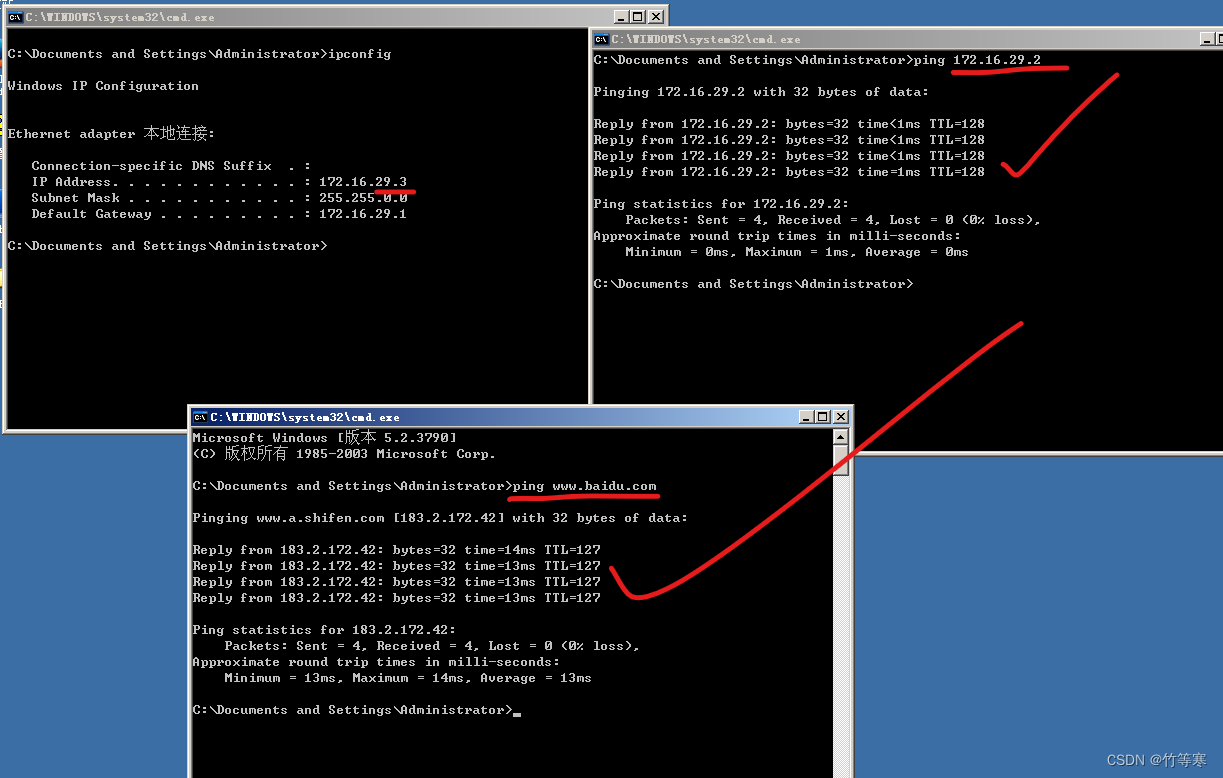使用Windows Server 2003
网络拓扑
-
Router
- 外网:NAT
IP 网段 = 192.168.17.0/24 - 内网:仅主机模式
IP = 172.16.29.4
- 外网:NAT
-
Client1:仅主机模式
IP = 172.16.29.2
网关 = 172.16.29.1 -
Client2:仅主机模式
IP = 172.16.29.3
网关 = 172.16.29.1 -
虚拟网络编辑器设置
-
NAT模式
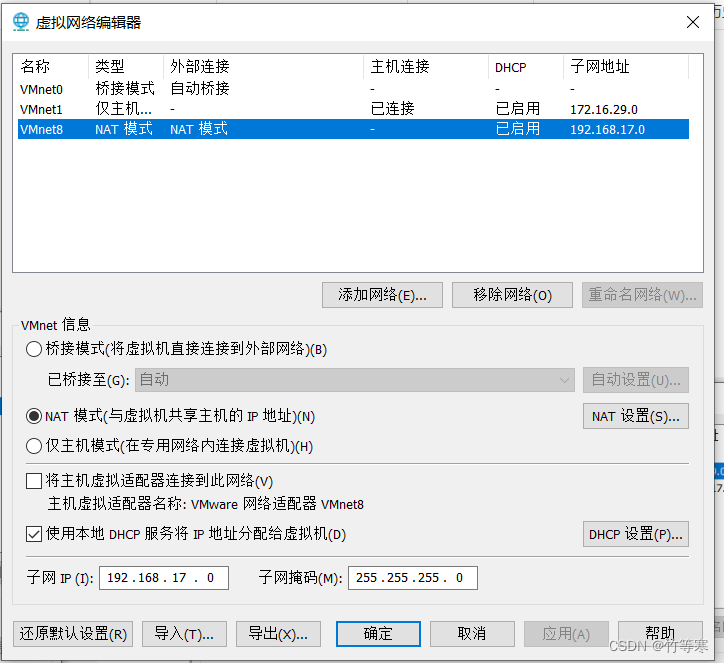
-
仅主机模式配置
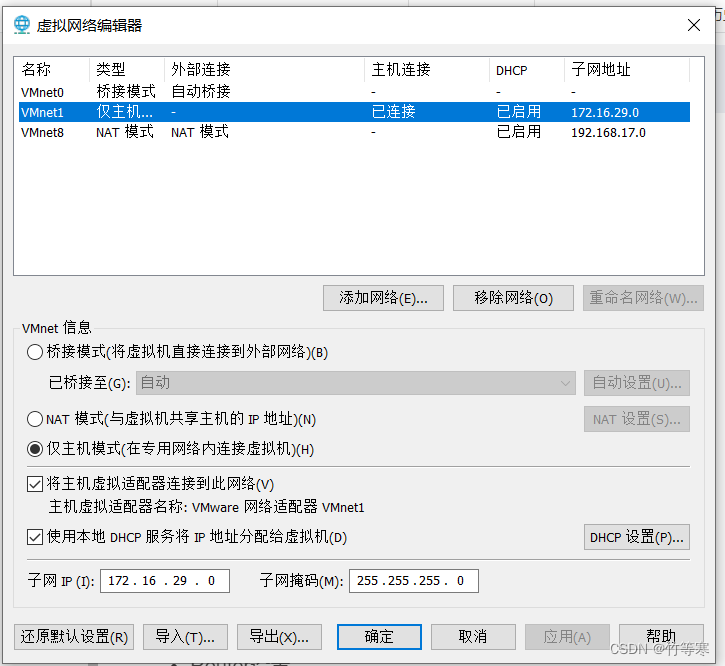
-
Router配置
-
Router设置,选择添加,然后需要添加一块网卡,组成内外网。

-
添加网卡后开启计算机会发现有两块网卡,你可以进行设置名字,我这里就设置好了,内外网卡名字容易分辨
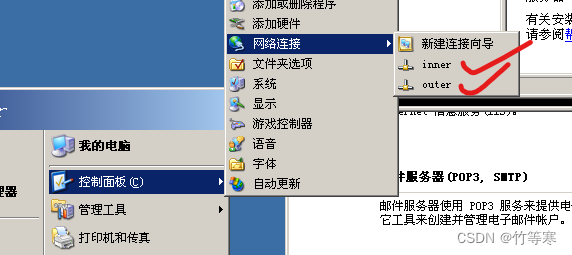
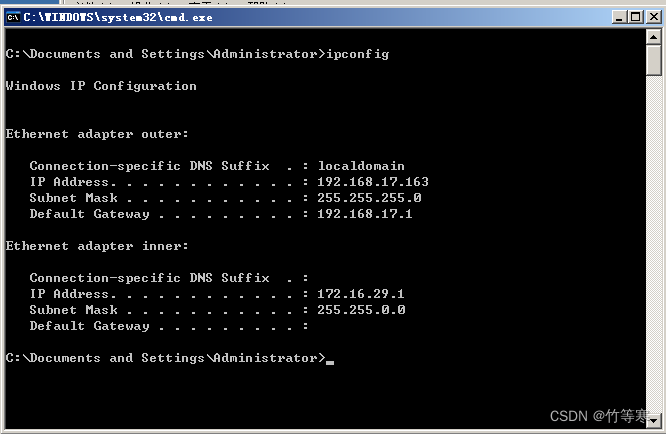
-
选择路由远程访问
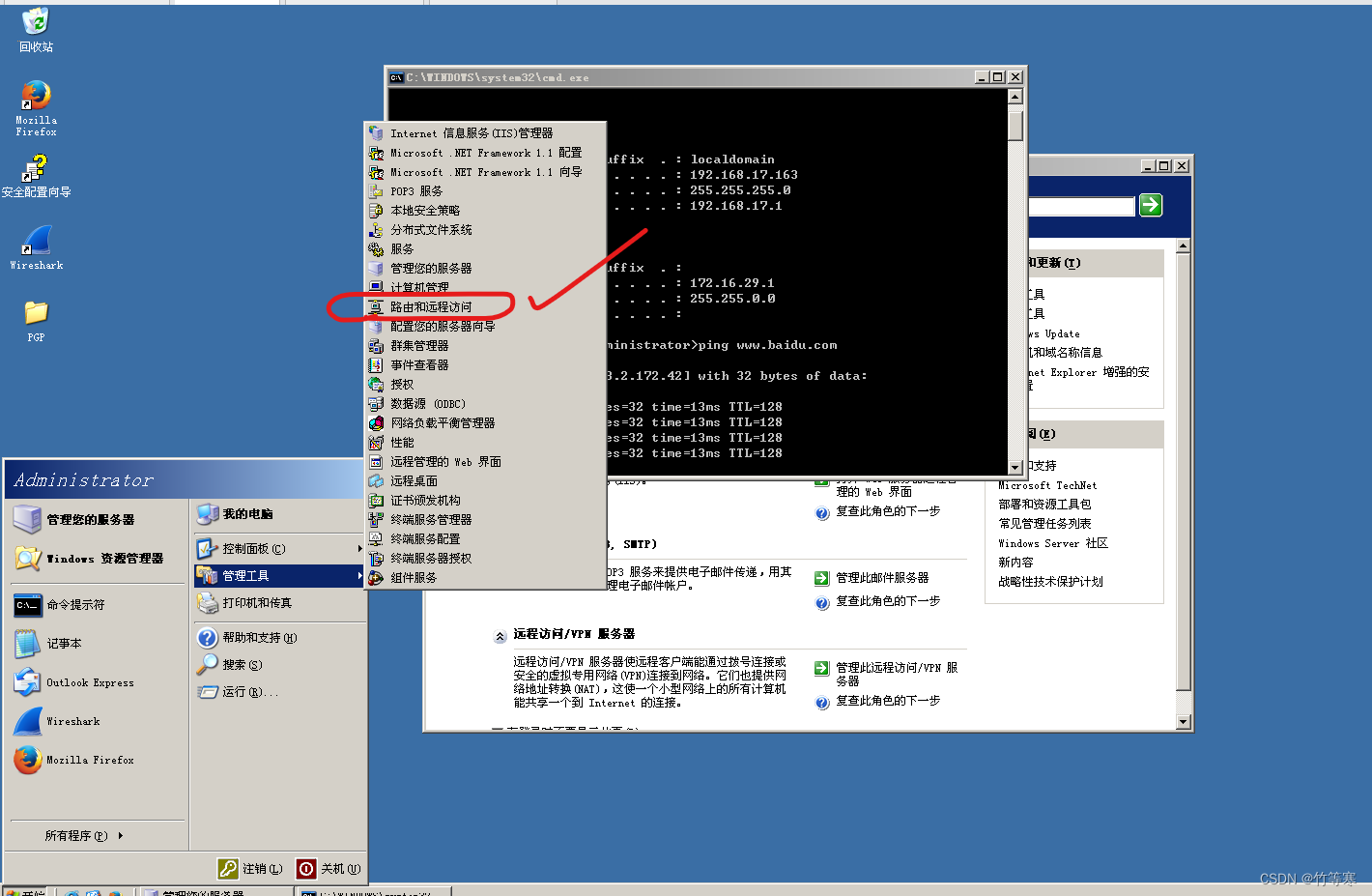
-
右键服务器名,第一次配置的时候会显示下面这样,直接配置开启路由器和远程访问。
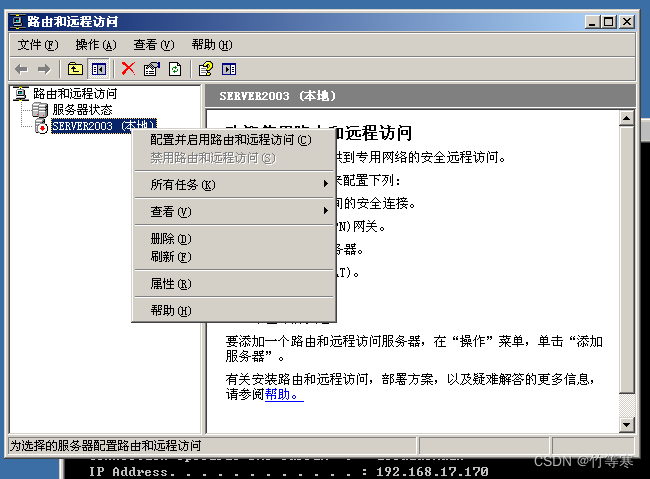
-
下一步
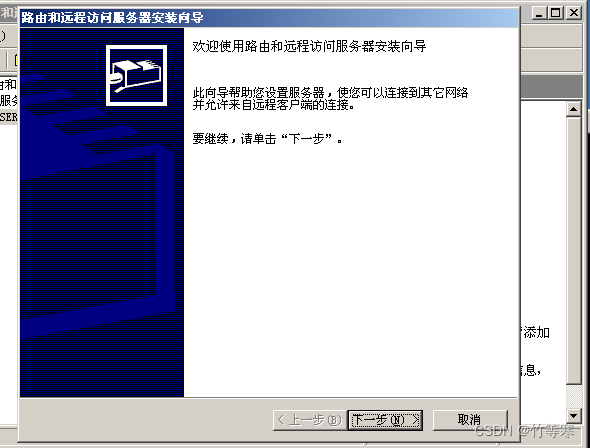
-
选择NAT地址转换
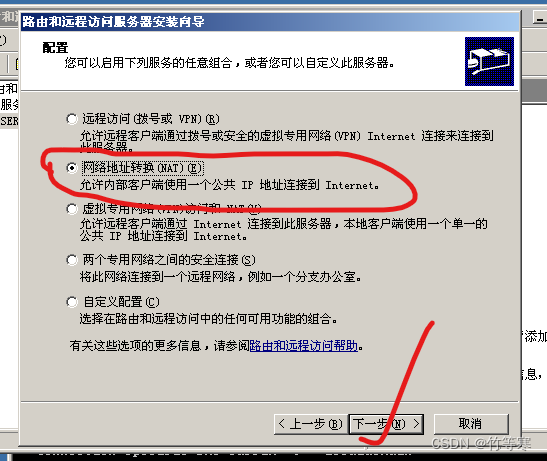
-
选择刚刚设置好的外网网卡,你的外网网卡必须是NAT模式,然后尽量不要勾选防火墙
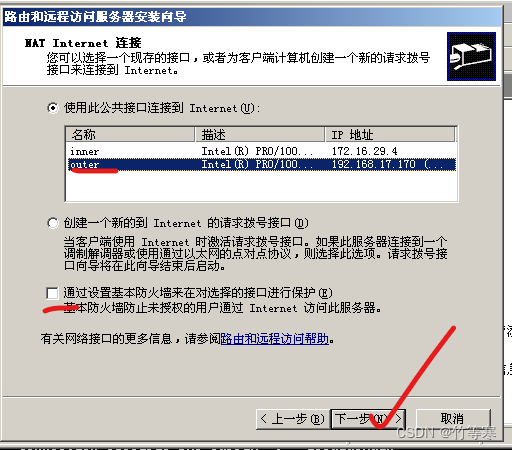
-
一直下一步即可完成了
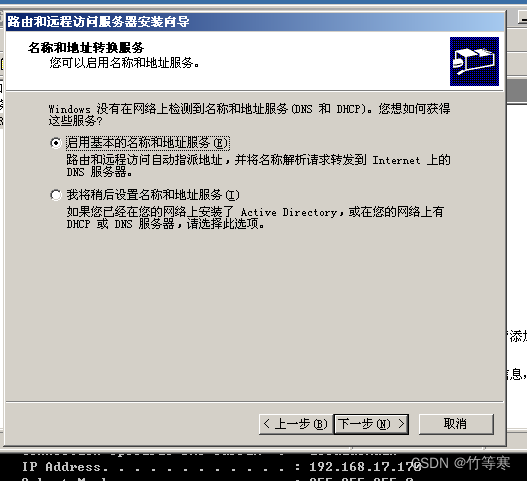
-
首先ping一下外网是否成功
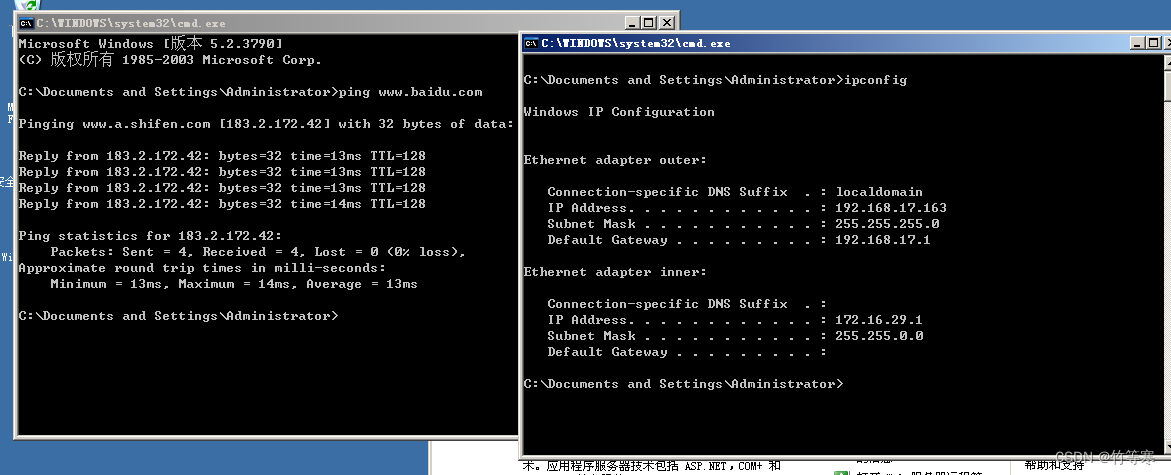
-
如果ping不通检查一下外网dns是否写了,可以到网上搜很多dns。还有需要注意的是外网可以动态分配IP地址,但是内网尽量手动配置,外网NAT映射可以让他动态给你分配不用这么麻烦,在提一嘴就是外网一定要设置dns。
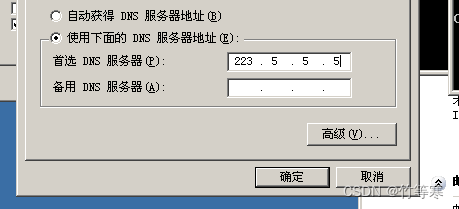
-
检查内网IP设置,可以不用设置dns,但是你其他客户机自己就要设置dns解析。

Client配置
-
Client设置
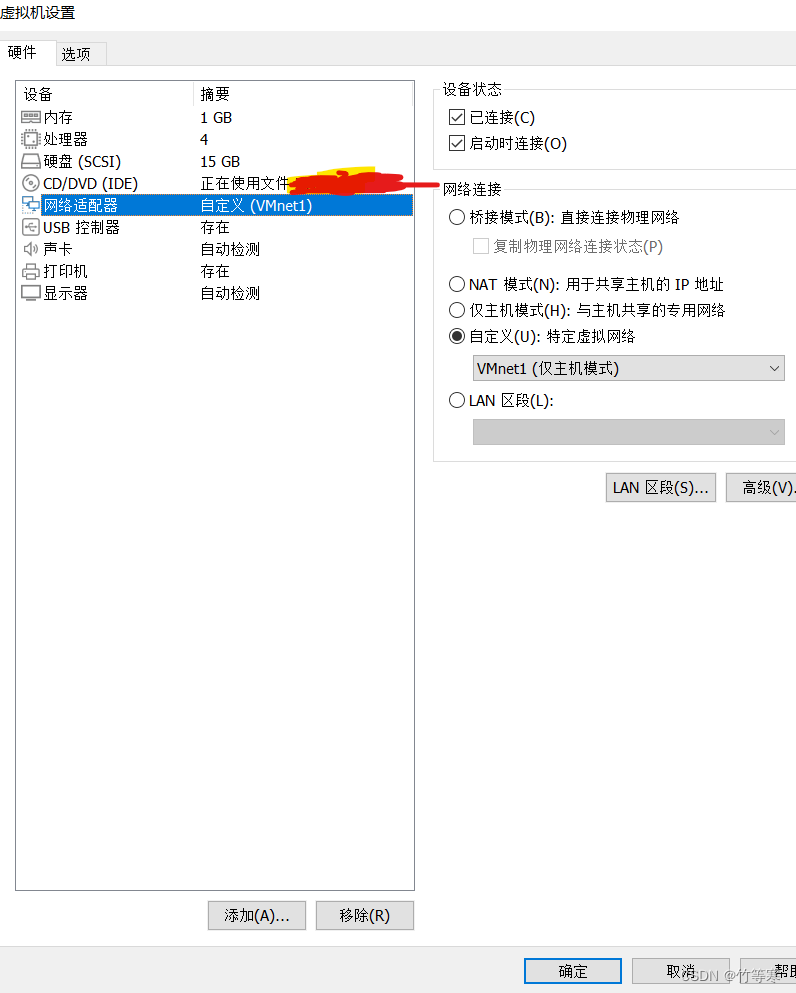
-
IP手动配置
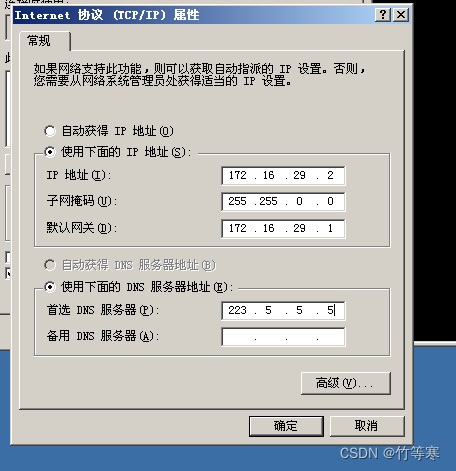
-
ping一下Router网关
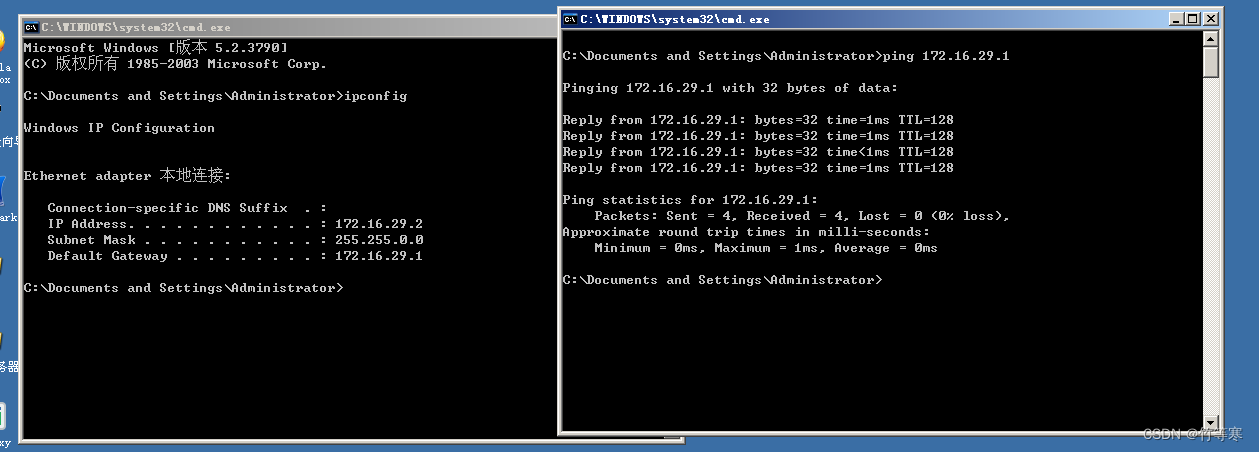
-
实现内外网连通
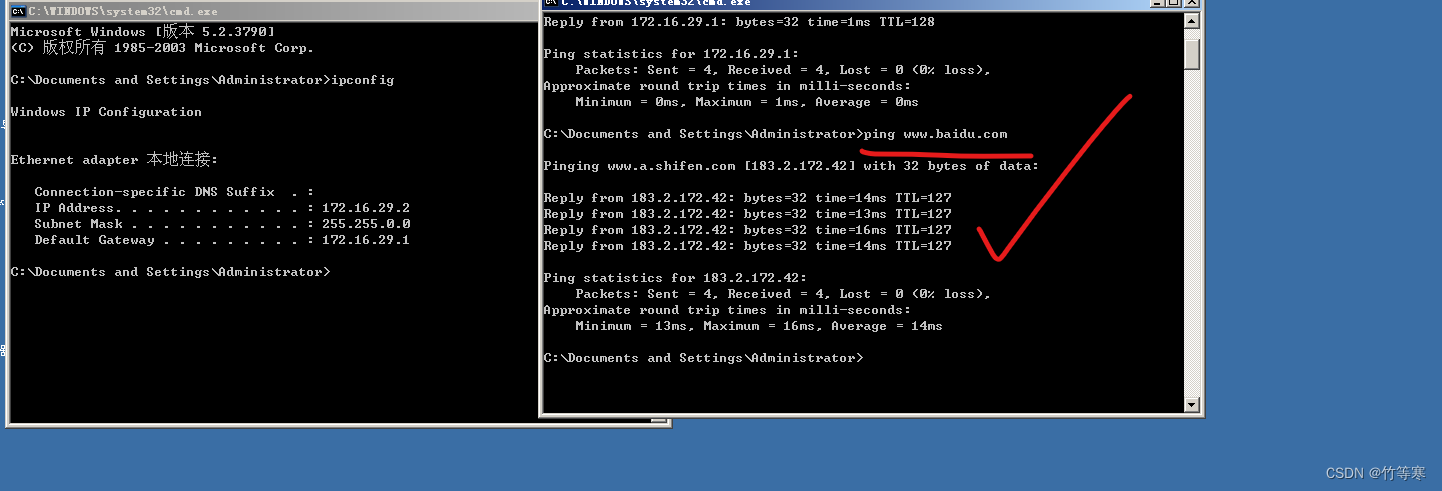
-
同理另一个客户机也是一样的配置,这里演示ping上面那台内网主机,然后再ping百度网址,通过即实现了内外网互通。